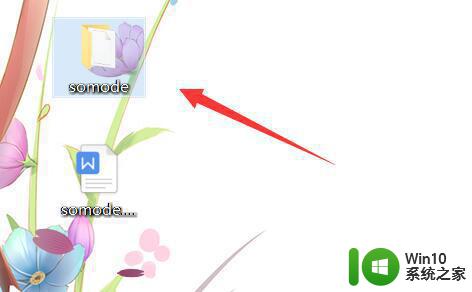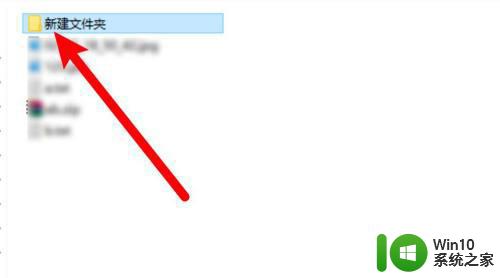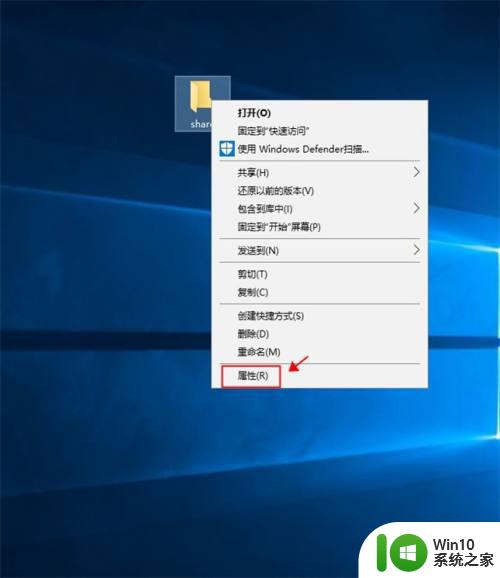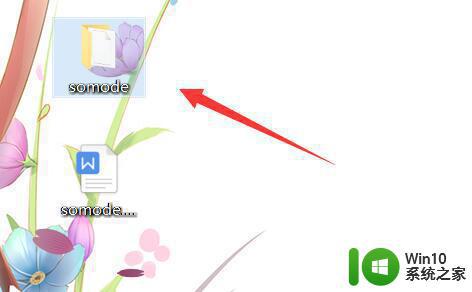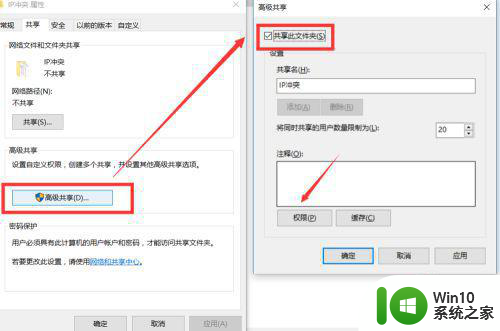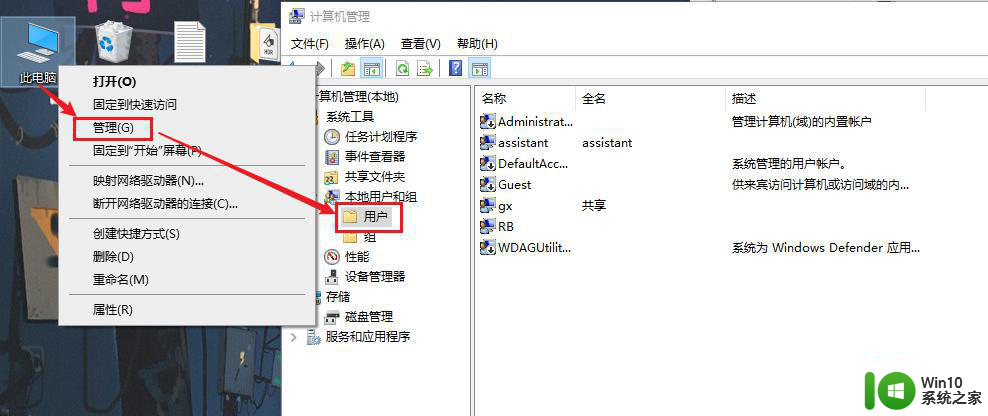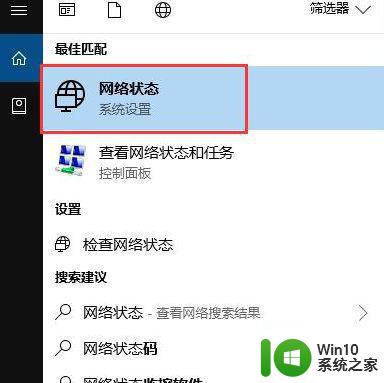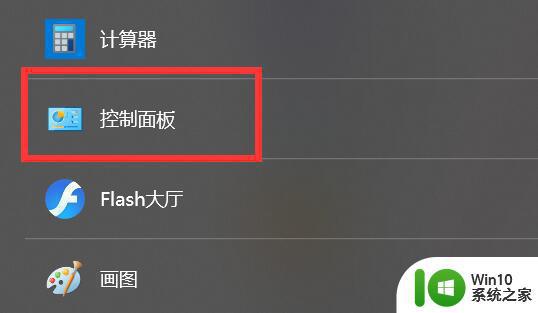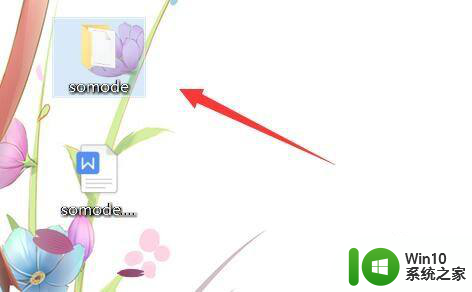电脑之间共享文件夹怎么设置 电脑怎样设置共享文件夹
有些用户想要将windows电脑中的文件共享给其他的计算机,但是却不知道具体的操作方法是什么,今天小编教大家电脑之间共享文件夹怎么设置,如果你刚好遇到这个问题,跟着我的方法来操作吧。
设置方法:
方法一、
1. 首先打开电脑,在说明中鼠标双击此电脑打开;
2. 然后在打开的电脑中,选择需要共享文件夹并右键单击,找到授予访问者权限并点击;
3. 接着在打开的下拉菜单中,选择并点击:特定用户;
4. 然后进入共享界面,点击下拉找到需要共享的人,点击添加;
5. 最后在打开的页面中,点击共享,如下图所示就完成了。

方法二、
1. 在需要共享的文件夹上单击鼠标右键,选择“属性”;
2. 在上方选项栏选择共享,然后点击“高级共享”;
3. 勾选“共享此文件夹”,然后点击“权限”;
4. 点击“组或用户名”下面的“Everyone”,将Everyone的权限设置为“完全控制”。点击“确定”;
5. 设置完成之后,就可以实现文件夹共享了。
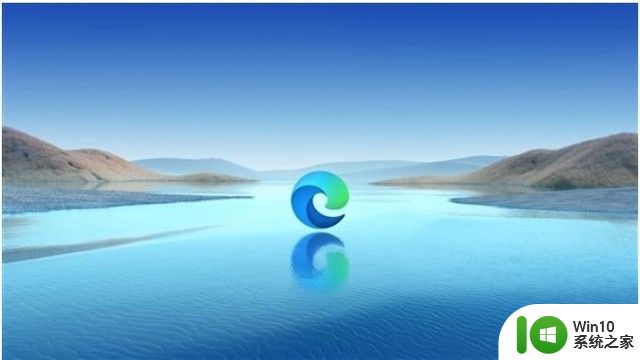
以上就是电脑之间共享文件夹怎么设置的全部内容,还有不懂得用户就可以根据小编的方法来操作吧,希望能够帮助到大家。